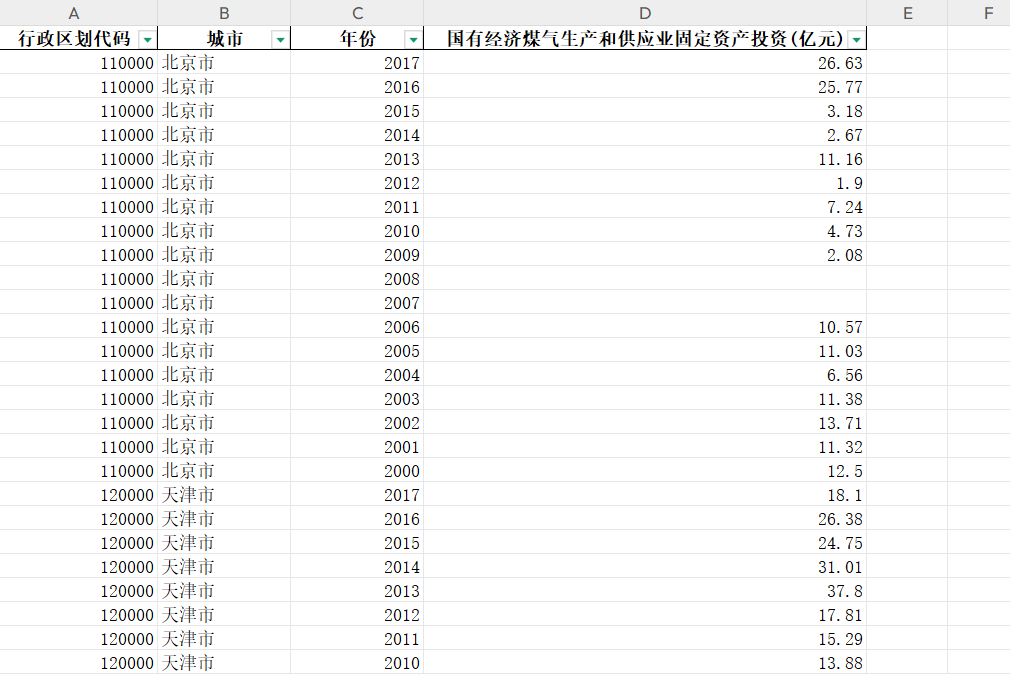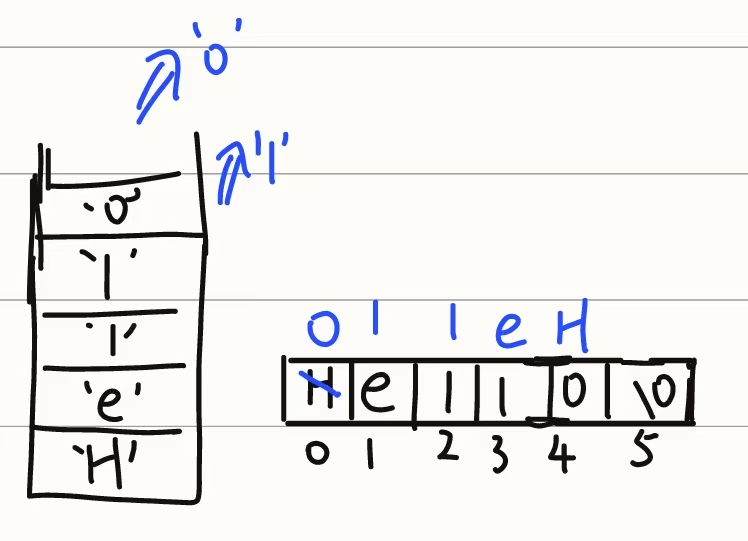一、DNS 在互联网架构中的基石地位
当我们在浏览器地址栏输入www.baidu.com按下回车键的瞬间,一场跨越全球的 “数字寻址游戏” 便悄然启动。DNS(Domain Name System)作为互联网的核心基础设施,承担着将人类易读的域名转换为机器可识别的 IP 地址的重任。若将互联网比作庞大的城市网络,DNS 便是其中永不离线的 “智能电话簿”—— 用户通过域名 “点名”,DNS 则快速检索并返回对应服务器的 “门牌号码”(IP 地址)。
二、DNS 基础原理深度解析
2.1 DNS 层级架构探秘
DNS 系统采用树形分层结构,由根域名服务器、顶级域(TLD)服务器、权威域名服务器及本地 DNS 解析器构成。为便于理解,我们用快递分拣中心类比:
1、根域名服务器:全球仅 13 组(A-M),如同国家级快递总控中心,掌握所有顶级域服务器地址。
2、顶级域服务器:如.com、.org、.cn等,类似省级分拣中心,管理特定后缀域名的权威服务器地址。
3、权威域名服务器:企业或组织自有,存放域名与 IP 映射记录,相当于目的地快递站点。
4、本地 DNS 解析器:用户网络设备(路由器 / 操作系统)内置,负责发起查询与缓存结果。
2.2 解析流程全链路追踪
以查询www.example.com为例,解析流程可拆解为以下步骤(配合图 1:DNS 解析流程图):

图 1:DNS 解析流程图
2.3 核心记录类型详解
| 记录类型 | 用途 | 示例 |
| A | IPv4 地址映射 | www.example.com. IN A 192.168.1.100 |
| AAAA | IPv6 地址映射 | ipv6.example.com. IN AAAA 2001:db8::1 |
| CNAME | 别名记录 | alias.example.com. IN CNAME www.example.com. |
| MX | 邮件交换记录 | example.com. IN MX 10 mailserver.example.com. |
| TXT | 文本记录(用于 SPF 验证等) | example.com. IN TXT "v=spf1 mx ~all" |
三、CentOS 7 环境下的 DNS 基础配置实践
3.1 安装 Bind DNS 服务
1.检查安装状态:
rpm -qa | grep bind若未安装,使用以下命令安装:
sudo yum install bind bind-utils -y2.启动服务:
sudo systemctl start named
sudo systemctl enable named3.2 主配置文件/etc/named.conf深度解析
// 全局配置
options {
listen-on port 53 { 127.0.0.1; }; // 监听本地53端口
listen-on-v6 port 53 { ::1; }; // IPv6监听
directory "/var/named"; // 区域文件存放路径
dump-file "/var/named/data/cache_dump.db"; // 缓存转储文件
statistics-file "/var/named/data/named_stats.txt"; // 统计文件
memstatistics-file "/var/named/data/named_mem_stats.txt"; // 内存统计文件
allow-query { localhost; }; // 允许本地查询
};
// 根提示配置,指向根域名服务器
zone "." IN {
type hint;
file "named.ca";
};
// 反向解析区域示例
zone "0.0.127.in-addr.arpa" IN {
type master;
file "named.localhost";
allow-update { none; };
};3.3 正向解析区域配置
1.创建区域文件:在/var/named/目录下创建example.com.zone文件(以example.com域名为例):
sudo touch /var/named/example.com.zone
sudo chown named:named /var/named/example.com.zone2.编辑区域文件内容:
$TTL 86400 ; 缓存生存时间(1天)
@ IN SOA ns1.example.com. admin.example.com. (
2024010101 ; 序列号
3600 ; 刷新时间
1800 ; 重试时间
604800 ; 过期时间
86400 ; 最小TTL
)
@ IN NS ns1.example.com.
ns1 IN A 192.168.1.10
www IN A 192.168.1.100
mail IN A 192.168.1.1103.4 反向解析区域配置
创建192.168.1.in-addr.arpa.zone文件(假设网络为192.168.1.0/24):
$TTL 86400
@ IN SOA ns1.example.com. admin.example.com. (
2024010102
3600
1800
604800
86400
)
@ IN NS ns1.example.com.
10 IN PTR ns1.example.com.
100 IN PTR www.example.com.
110 IN PTR mail.example.com.3.5 配置文件重载与验证
1.重载配置:
sudo rndc reload2.验证解析:使用nslookup或dig命令:
nslookup www.example.com 127.0.0.1
dig @127.0.0.1 www.example.com四、常见问题排查与优化
4.1 日志分析
/var/log/messages文件记录 DNS 服务运行日志,可通过关键字named过滤异常信息:
sudo grep named /var/log/messages4.2 性能优化
1.调整缓存参数:编辑/etc/named.conf中的options部分,优化max-cache-size(最大缓存大小)等参数。
2.启用 DNSSEC:需额外配置密钥管理与验证策略,提升解析安全性。